Fügen Sie Stecknadeln auf einer Karte Informationskarten hinzu
Fügen Sie Karten in Ihren Canvas-Apps ganz einfach Karten hinzu, um Details zu angehefteten Orten anzuzeigen. Wenn ein Benutzer eine Stecknadel auswählt, wird eine Karte mit Informationen aus der Datenquelle angezeigt, Sie sind an das „Zuordnung“-Steuerelement gebunden haben. Jede Spalte in der Datenquelle (z. B. eine Excel-Tabelle) kann als Feld auf der Karte angezeigt werden.
Anforderungen
- Erstellen Sie eine Canvas-App und stellen Sie sicher, dass sie die räumlichen Voraussetzungen erfüllt.
- Fügen Sie eine Karte ein.
Stecknadeln Informationskarten hinzufügen
Wählen Sie im „Zuordnung“-Steuerelement den Bereich Eigenschaften Show info cards. Wählen Sie Beim Klicken aus, um die Informationskarte anzuzeigen, wenn der Benutzer einen Stecknadel auswählt, oder Beim Daraufzeigen, wenn sie erscheinen soll, wenn der Benutzer mit der Maus auf die Stecknadel zeigt.
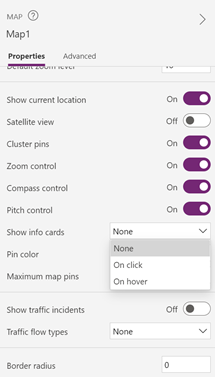
Wählen Sie im Bereich Eigenschaften neben Feldern Bearbeiten aus.
Wählen Sie Feld hinzufügen und dann die Felder aus Datenquelle aus, die Sie auf der Karte anzeigen möchten. Wählen Sie Hinzufügen.
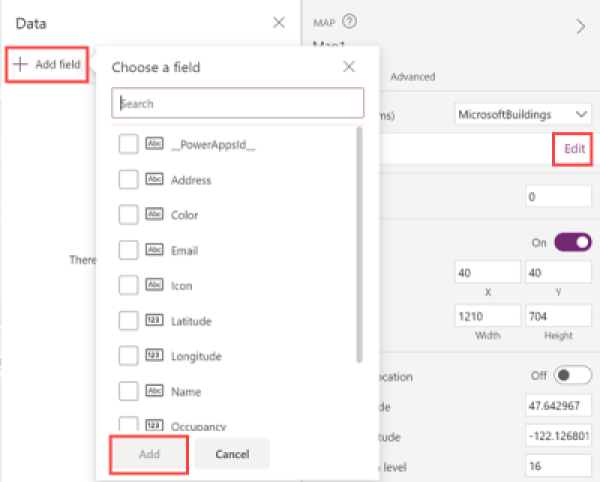
Wenn der Benutzer eine Stecknadel auswählt, zeigt eine Informationskarte die von Ihnen ausgewählten Felder an.
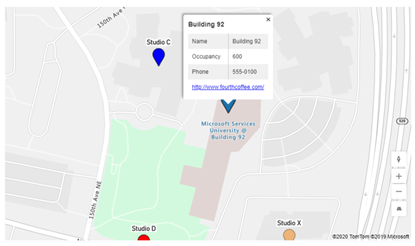
Andere interaktive Kartenfunktionen
- Daten aus Excel zum Einfügen von Stecknadeln verwenden
- Routen zwischen Wegpunkten anzeigen
- Formen zeichnen und in Karten einfügen
Andere räumliche Steuerelemente
Sehen Sie dynamische Adressvorschläge während der Eingabe mit dem Steuerelement Adresseingabe.
Hinweis
Können Sie uns Ihre Präferenzen für die Dokumentationssprache mitteilen? Nehmen Sie an einer kurzen Umfrage teil. (Beachten Sie, dass diese Umfrage auf Englisch ist.)
Die Umfrage dauert etwa sieben Minuten. Es werden keine personenbezogenen Daten erhoben. (Datenschutzbestimmungen).
Feedback
Bald verfügbar: Im Laufe des Jahres 2024 werden wir GitHub-Issues stufenweise als Feedbackmechanismus für Inhalte abbauen und durch ein neues Feedbacksystem ersetzen. Weitere Informationen finden Sie unter https://aka.ms/ContentUserFeedback.
Feedback senden und anzeigen für